Todo lo que debes saber sobre la compra, el uso y la personalización de Jira Software.
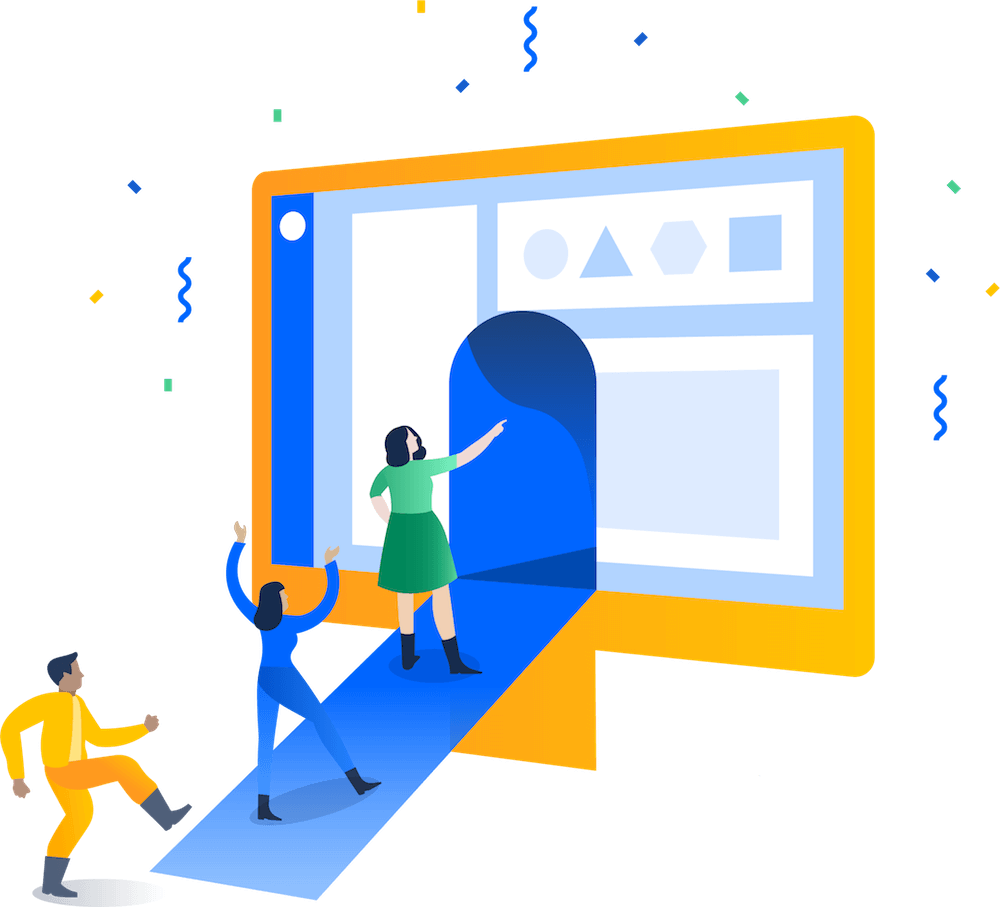
7 pasos para ponerse en marcha con Jira
Jira es una herramienta de gestión de trabajo para los equipos de software que deben organizar y hacer un seguimiento de su trabajo. Jira es increíblemente flexible y se puede personalizar para trabajar con el flujo de trabajo específico de tu equipo. Esto significa que equipos de todo tipo pueden disfrutar de una mayor productividad y visibilidad a medida que avanzan hacia la publicación de software de primera calidad.
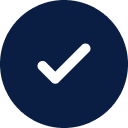
¿Te has registrado y quieres ponerte en marcha?
Esta guía te ayudará a configurar tu primer proyecto para que tú y tu equipo podáis empezar a sacar el máximo provecho de Jira.
¿Aún no te has registrado? Regístrate ya en la edición gratuita de Jira.
Paso 1: Crea un proyecto
Inicia sesión en tu sitio de Jira. En la barra de navegación superior, selecciona el menú desplegable "Proyectos" y luego "Crear proyecto".
Paso 2: Selecciona una plantilla
Jira dispone de decenas de plantillas, todas ellas diseñadas para que tu equipo se ponga en marcha con rapidez y alcance sus objetivos. Actualmente, hay tres plantillas específicas para los equipos de software:
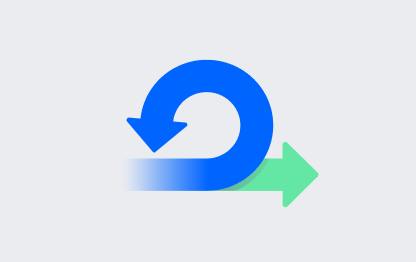
Scrum
Para los equipos de metodología ágil que trabajan desde un backlog, planifican y estiman su trabajo en sprints y entregan trabajo de forma periódica.
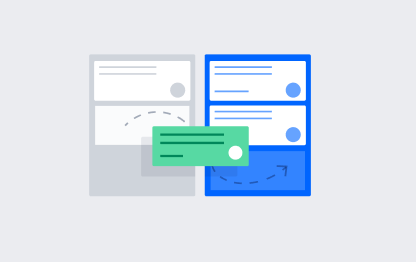
Kanban
Para los equipos de metodología ágil que supervisan el trabajo en un flujo continuo (en lugar de en sprints) y que se centran en gestionar el trabajo en curso. (Incluye la opción de un backlog de kanban).
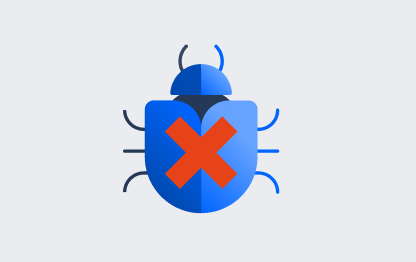
Supervisión de errores
Para los equipos que no necesitan tableros y prefieren gestionar las tareas de desarrollo y los errores en una vista de lista.
Selecciona la plantilla que mejor se adapte a la forma de trabajar específica de tu equipo.
Tipos de proyectos
Para utilizar las plantillas de scrum y kanban, tendrás que elegir un tipo de proyecto. La diferencia fundamental entre los dos tipos de proyecto es cómo se gestionan y si se hace a nivel de equipo o a nivel de empresa/administrador de Jira.
Los proyectos gestionados por el equipo están diseñados para equipos autónomos que quieren controlar sus propios procesos y prácticas de trabajo en un espacio independiente.
Los proyectos gestionados por la empresa los configuran y mantienen los administradores de Jira. Este tipo de proyecto está diseñado para equipos que quieran utilizar las mismas prácticas de trabajo en muchos equipos; por ejemplo, compartiendo un mismo flujo de trabajo.
Paso 3: Configura las columnas
In Jira, the board displays a selection of work items in columns, with each column representing a step in your team’s workflow for taking work through completion. Although there are many things you can configure on your board, we suggest just setting up columns for now. When you're getting started on a new Jira project, it's important to make your board reflect the way your team works.
A la hora de configurar las columnas de los tableros que incluyas en las plantillas de scrum y kanban, hay que tener en cuenta si el proyecto está gestionado por el equipo (directamente en el tablero) o por la empresa (en la configuración del tablero).
En proyectos gestionados por el equipo:
- Ve a tu tablero. Selecciona (•••) en la parte superior derecha y haz clic en Configurar tablero.
- Añade una columna, cambia el nombre de una columna, elimina una columna o mueve una columna según sea necesario.
En proyectos gestionados por la empresa:
- Ve a tu tablero. Selecciona (•••) en la parte superior derecha y haz clic en Configuración del tablero.
- Haz clic en la pestaña Columnas.
- Añade una columna, cambia el nombre de una columna, elimina una columna o mueve una columna según sea necesario.
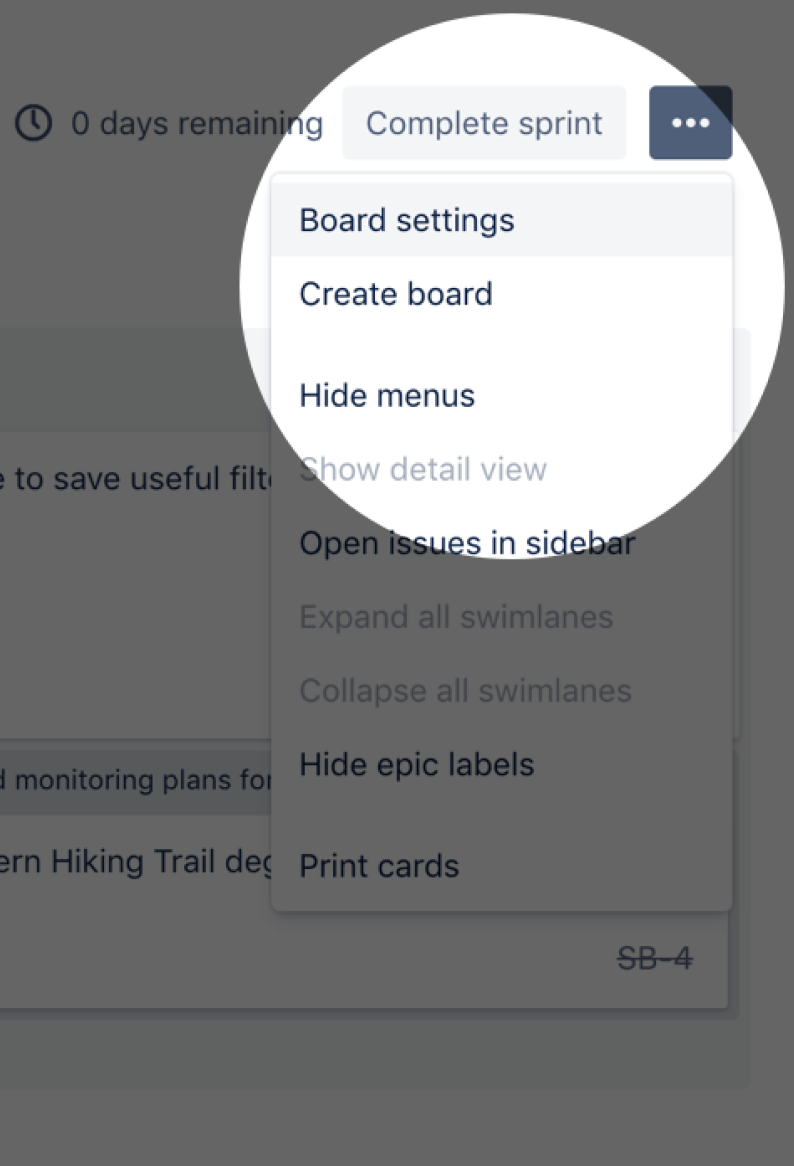
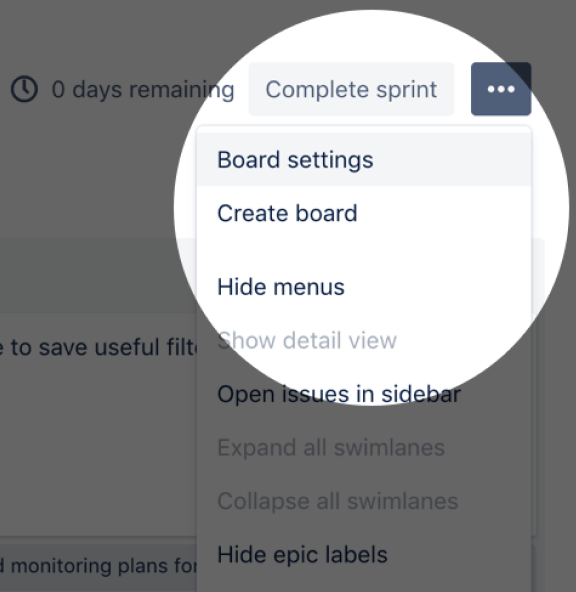
Step 4 - Create a work item
Work items are the building blocks of your Jira project. A work item can represent a story, epic, bug, feature to be built, or any other task in your project.
Select “Create” in the top navigation. Your work item will appear in the backlog or board of the project.
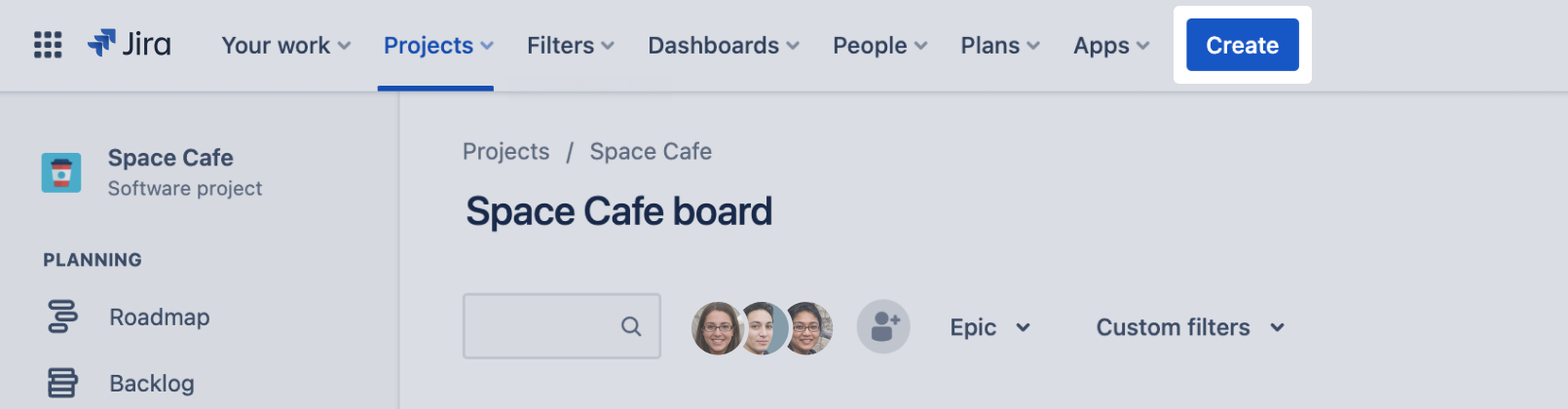
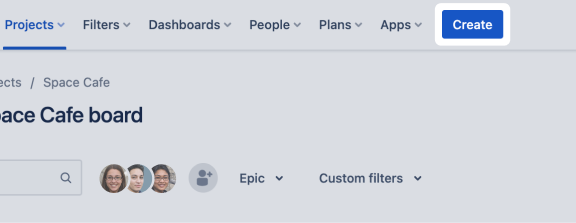
Paso 5: Conecta tus herramientas
Tus equipos y tú podéis dedicar menos tiempo a gestionar el trabajo y más tiempo a crear un software excelente con las más de 3000 aplicaciones de Jira que se pueden personalizar para adaptarse a casos de uso de todo tipo. Crea un espacio de trabajo unificado con más de 3000 aplicaciones e integraciones de Atlassian Marketplace.
- Selecciona el icono del engranaje en la esquina derecha de la parte superior de la barra de navegación > Aplicaciones.
- Haz clic en Buscar aplicaciones nuevas.
- Busca por el nombre de la aplicación o elige una categoría.
- Sigue las instrucciones para Instalar, Comprar o iniciar una Versión de prueba gratuita.
Paso 6: Invita a tu equipo
¡Que empiece la fiesta! Cuando se muestre trabajo suficiente en tu tablero, empieza a invitar a miembros del equipo.
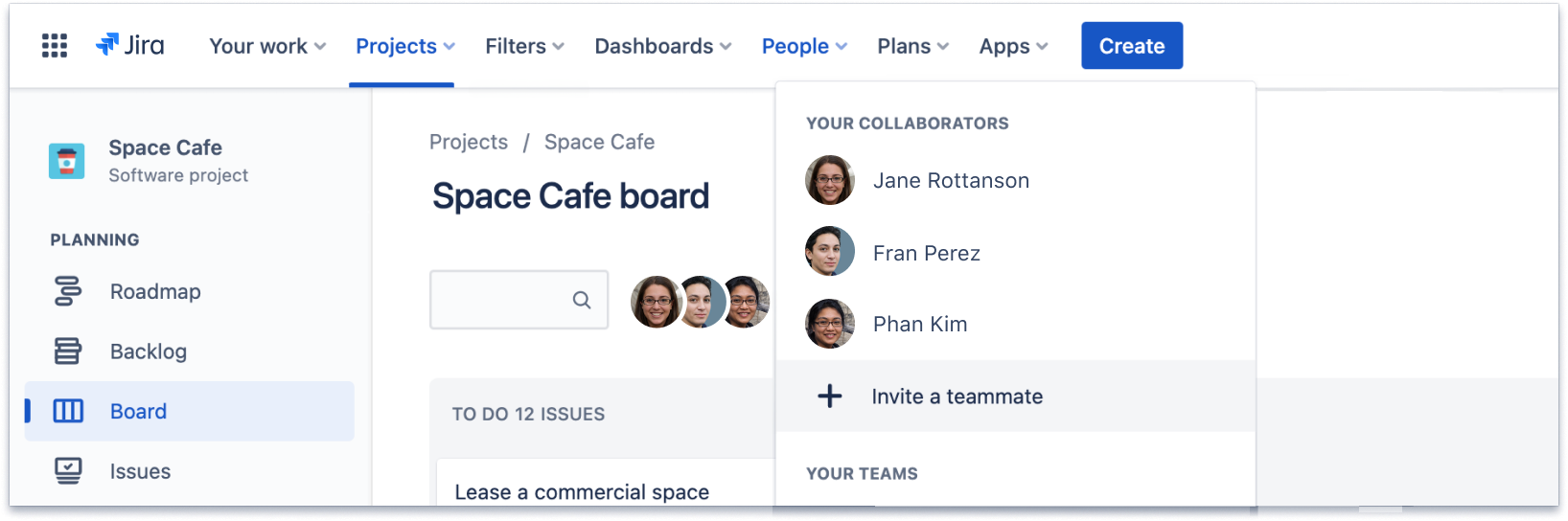

Paso 7: Haz avanzar el trabajo
Now that your team has joined your Jira site, you're ready to collaborate and track work together. If you're in a scrum project, you'll need to create and start a sprint to begin tracking work. If you're in a kanban project, you can start tracking work on the board. To track work items, move a work item from one column to another as it progresses through your team's workflow.
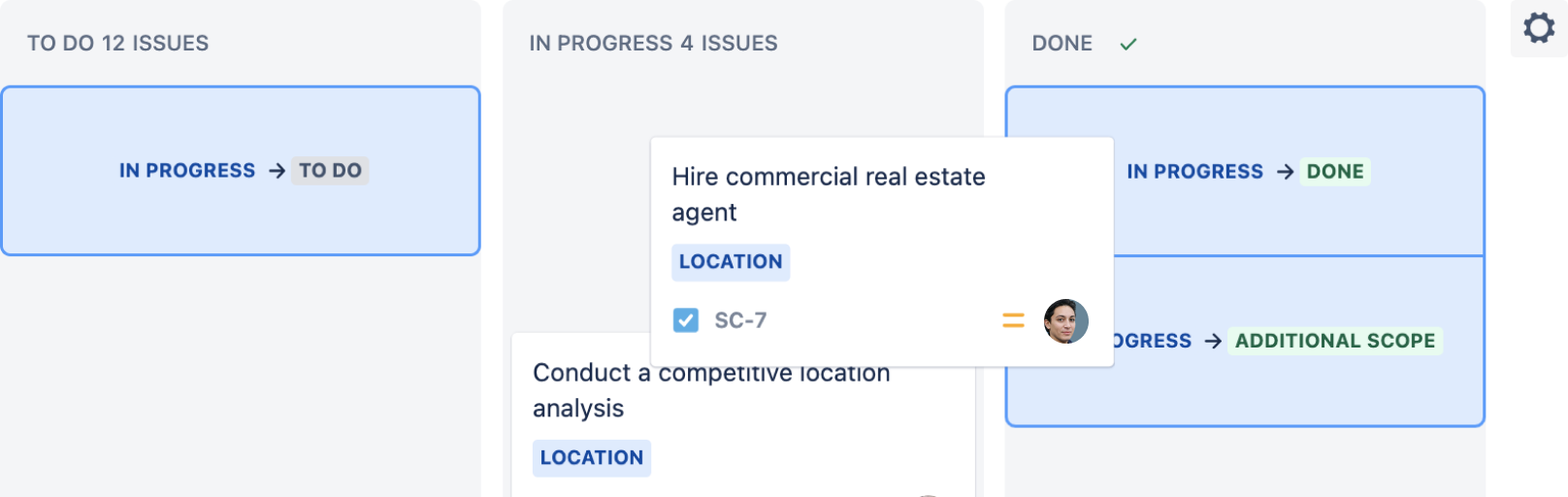
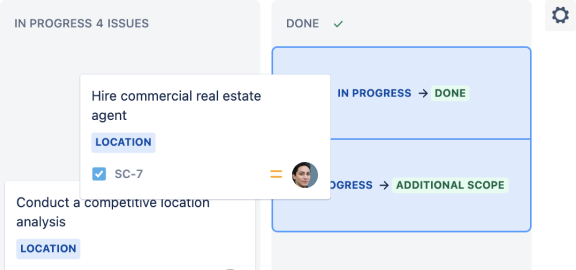
Consejo de expertos
No pierdas la conexión y haz avanzar el trabajo donde y cuando quieras con la aplicación Jira Cloud para iOS o Android; todo lo que necesitas en la palma de la mano.
¿Quieres más información sobre los conceptos y los principios básicos de la gestión ágil de proyectos en Jira? Consulta la Guía para principiantes sobre metodología ágil en Jira (en inglés) de Atlassian University.